Czym jest VPN? Zalety i wady wirtualnej sieci prywatnej VPN

Czym jest VPN, jakie są jego zalety i wady? Omówmy z WebTech360 definicję VPN oraz sposób zastosowania tego modelu i systemu w praktyce.
Eksplorator plików systemu Windows spełnia swoje zadanie, ale tylko w niewielkim stopniu. Brak szybkiego podglądu, uciążliwy dostęp do chmury i żmudne operacje wsadowe sprawiają, że codzienne zarządzanie plikami jest trudniejsze niż być powinno. Te darmowe dodatki rozwiązują ten problem.
6. Listary
W ciągu ostatniej dekady użytkownicy wypróbowywali wiele sztuczek wyszukiwania w Eksploratorze Plików, ale zawsze kończyły się one fiaskiem. Dlatego tak wiele osób od lat korzysta z Everything Search; nic nie przebije jego błyskawicznego wyszukiwania plików.
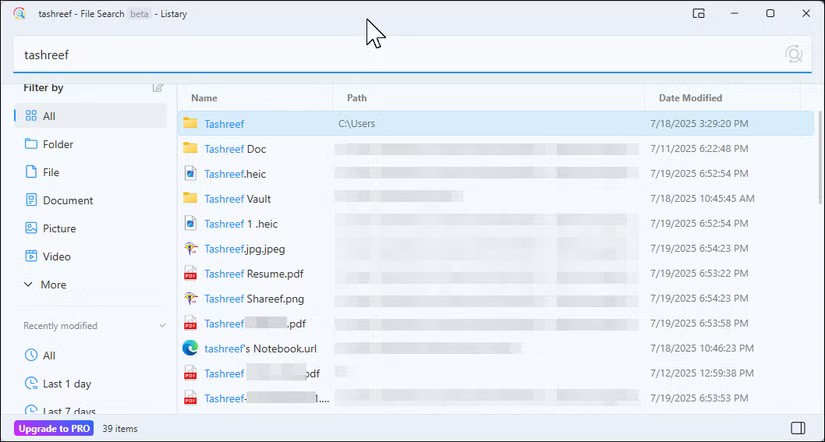
Listary zyskał ostatnio uznanie użytkowników, ponieważ oferuje coś, czego nie potrafi wszystko : integruje się bezpośrednio z Eksploratorem plików i każdym oknem dialogowym w systemie Windows. Zamiast przechodzić do folderu, wystarczy wpisać nazwę pliku lub folderu i przejść bezpośrednio do niego.
5. TeraCopy
Chociaż Listary obsługuje wyszukiwanie, kopiowanie dużych plików w systemie Windows nadal jest uciążliwe. Pasek postępu jest zawodny, transfer losowo się nie udaje, a chociaż system Windows ma przycisk pauzy, nie zawsze działa on zgodnie z oczekiwaniami. Pauza nie działa natychmiastowo, a jeśli system ulegnie awarii lub uruchomi się ponownie, nie można wznowić pracy od miejsca, w którym przerwano.
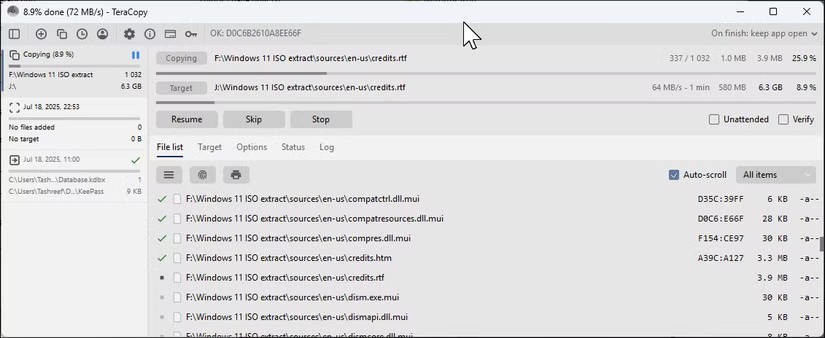
TeraCopy zastępuje domyślny program do kopiowania bardziej zaawansowanym narzędziem do przesyłania plików. Za każdym razem, gdy przenosisz lub kopiujesz pliki w systemie Windows, TeraCopy automatycznie zarządza postępem, wyświetlając rzeczywistą prędkość transferu i dokładne szacunki czasu. Możesz łatwo wstrzymać transfer, jeśli potrzebujesz zwolnić przepustowość na inne zadania.
Ludzie codziennie korzystają z pamięci masowej w chmurze , aby zarządzać wersjami roboczymi artykułów, repozytoriami kodu i plikami badawczymi. Jednak ciągłe przełączanie się między kartami przeglądarki i synchronizowanie całych folderów jest czasochłonne i zaśmieca urządzenie. Mountain Duck rozwiązuje ten problem, wyświetlając dyski w chmurze jak zwykłą pamięć masową w Eksploratorze plików.
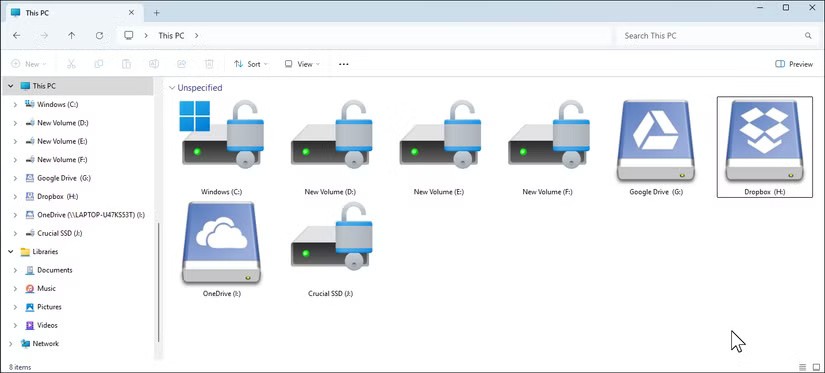
Mountain Duck jest kompatybilny z większością najlepszych usług przechowywania danych w chmurze – nie tylko z popularnymi, takimi jak Google Drive , ale także z serwerami FTP, WebDAV i dziesiątkami bardziej zaawansowanych rozwiązań, takich jak Wasabi i Backblaze. Aplikacja zawiera wstępnie skonfigurowane szablony dla tych usług, dzięki czemu nie musisz samodzielnie zastanawiać się nad skomplikowanymi szczegółami serwera.
3. Upuść to
Jeśli regularnie pobierasz pliki PDF z badaniami , projekty klientów, obrazy lub przykłady kodu do folderu „Pobrane”, może on szybko stać się zaśmiecony. Chociaż można zarządzać tymi plikami ręcznie, przenosząc je do odpowiednich folderów, nikt tego nie robi, zwłaszcza gdy ma się ich dziesiątki każdego dnia.
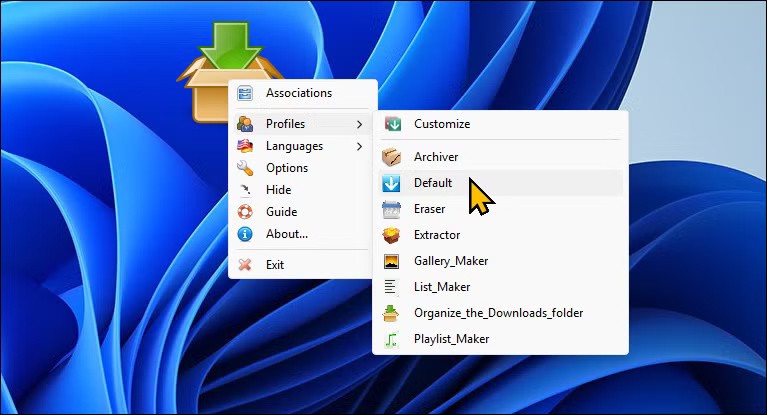
DropIt to jedno z moich ulubionych narzędzi do automatyzacji pracy w systemie Windows, mimo że od dawna nie było aktualizowane. Ułatwia zarządzanie plikami poprzez monitorowanie folderów i przenoszenie plików zgodnie z ustalonymi regułami.
Okienko podglądu w Eksploratorze plików systemu Windows to wygodny sposób przeglądania obrazów i plików tekstowych w prawym okienku bez konieczności ich wcześniejszego otwierania. Funkcja ta obsługuje jednak tylko podstawowe formaty obrazów, zwykły tekst i niektóre dokumenty pakietu Office (z niejednoznacznymi wynikami). QuickLook to darmowe narzędzie, które umożliwia podgląd dowolnego pliku poprzez naciśnięcie spacji i zamknięcie pliku poprzez naciśnięcie Esc .
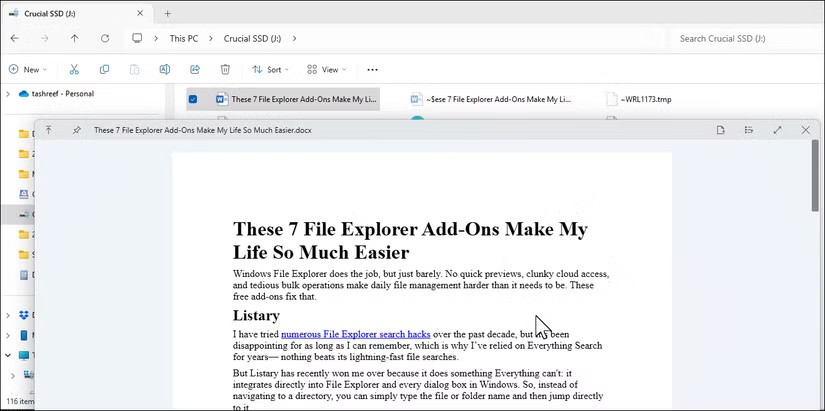
Niezależnie od tego, czy to plik PDF, obraz, film, czy nawet plik ZIP , QuickLook wyświetla jego zawartość natychmiast. Możesz przeglądać wielostronicowe dokumenty, odtwarzać filmy, a nawet przeglądać foldery bez ich otwierania. Dla osób, które codziennie obsługują dziesiątki plików, ta funkcja pozwala przeglądać pliki bez konieczności korzystania z wielu aplikacji i długiego czasu ich ładowania.
1. Narzędzie do zbiorczej zmiany nazw
Narzędzie Bulk Rename Utility obsługuje złożone zadania zmiany nazw plików, z którymi nie radzi sobie Eksplorator plików. Podczas gdy Eksplorator plików dodaje jedynie podstawowe numery sekwencyjne podczas masowej zmiany nazw, to narzędzie może zmieniać nazwy wielu plików, a nawet całych folderów, korzystając z zaawansowanych wzorców i reguł.
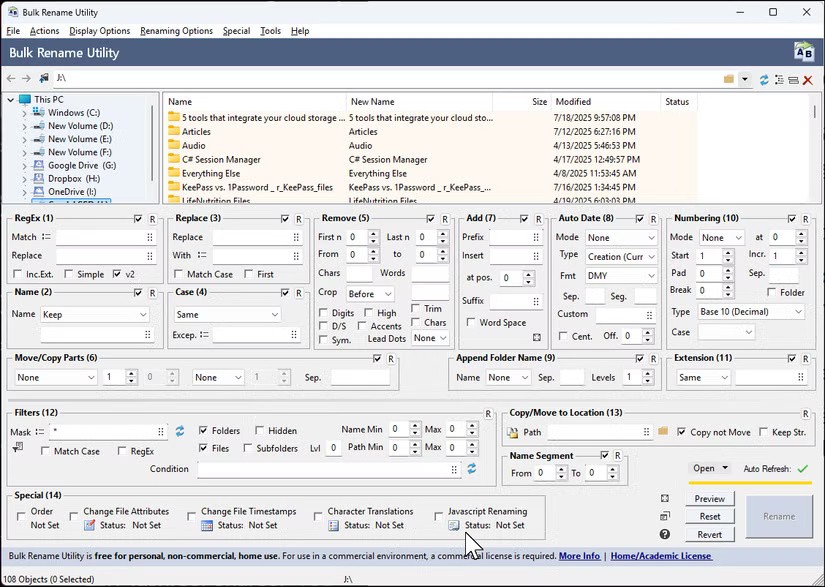
Narzędzie Bulk Rename Utility oferuje szereg opcji zmiany nazw plików na podstawie dat, metadanych, zmiany wielkości liter, wstawiania tekstu w określonych miejscach, aktualizacji rozszerzeń lub używania wyrażeń regularnych. Możesz wyodrębnić dane EXIF ze zdjęć lub tagi ID3 z plików muzycznych, aby tworzyć zrozumiałe nazwy oparte na rzeczywistej zawartości pliku. Podgląd na żywo pokazuje dokładnie, jak będzie wyglądał każdy plik przed zastosowaniem zmian, dzięki czemu wiesz, czego się spodziewać.
Czym jest VPN, jakie są jego zalety i wady? Omówmy z WebTech360 definicję VPN oraz sposób zastosowania tego modelu i systemu w praktyce.
Zabezpieczenia systemu Windows oferują więcej niż tylko ochronę przed podstawowymi wirusami. Chronią przed phishingiem, blokują ransomware i uniemożliwiają uruchamianie złośliwych aplikacji. Jednak te funkcje nie są łatwe do wykrycia – są ukryte za warstwami menu.
Gdy już się tego nauczysz i sam wypróbujesz, odkryjesz, że szyfrowanie jest niezwykle łatwe w użyciu i niezwykle praktyczne w codziennym życiu.
W poniższym artykule przedstawimy podstawowe operacje odzyskiwania usuniętych danych w systemie Windows 7 za pomocą narzędzia Recuva Portable. Dzięki Recuva Portable możesz zapisać dane na dowolnym wygodnym nośniku USB i korzystać z niego w razie potrzeby. Narzędzie jest kompaktowe, proste i łatwe w obsłudze, a ponadto oferuje następujące funkcje:
CCleaner w ciągu kilku minut przeskanuje Twoje urządzenie w poszukiwaniu duplikatów plików i pozwoli Ci zdecydować, które z nich możesz bezpiecznie usunąć.
Przeniesienie folderu Pobrane z dysku C na inny dysk w systemie Windows 11 pomoże zmniejszyć pojemność dysku C i sprawi, że komputer będzie działał płynniej.
Jest to sposób na wzmocnienie i dostosowanie systemu tak, aby aktualizacje odbywały się według Twojego harmonogramu, a nie harmonogramu firmy Microsoft.
Eksplorator plików systemu Windows oferuje wiele opcji zmieniających sposób wyświetlania plików. Być może nie wiesz, że jedna ważna opcja jest domyślnie wyłączona, mimo że ma kluczowe znaczenie dla bezpieczeństwa systemu.
Przy użyciu odpowiednich narzędzi możesz przeskanować swój system i usunąć programy szpiegujące, reklamowe i inne złośliwe programy, które mogą znajdować się w systemie.
Poniżej znajdziesz listę oprogramowania zalecanego przy instalacji nowego komputera, dzięki czemu będziesz mógł wybrać najpotrzebniejsze i najlepsze aplikacje na swoim komputerze!
Przechowywanie całego systemu operacyjnego na pendrive może być bardzo przydatne, zwłaszcza jeśli nie masz laptopa. Nie myśl jednak, że ta funkcja ogranicza się do dystrybucji Linuksa – czas spróbować sklonować instalację systemu Windows.
Wyłączenie kilku z tych usług może znacznie wydłużyć czas pracy baterii, nie wpływając przy tym na codzienne korzystanie z urządzenia.
Ctrl + Z to niezwykle popularna kombinacja klawiszy w systemie Windows. Ctrl + Z pozwala zasadniczo cofać działania we wszystkich obszarach systemu Windows.
Skrócone adresy URL są wygodne w czyszczeniu długich linków, ale jednocześnie ukrywają prawdziwy adres docelowy. Jeśli chcesz uniknąć złośliwego oprogramowania lub phishingu, klikanie w ten link bezmyślnie nie jest rozsądnym wyborem.
Po długim oczekiwaniu pierwsza duża aktualizacja systemu Windows 11 została oficjalnie udostępniona.
Czym jest VPN, jakie są jego zalety i wady? Omówmy z WebTech360 definicję VPN oraz sposób zastosowania tego modelu i systemu w praktyce.
Zabezpieczenia systemu Windows oferują więcej niż tylko ochronę przed podstawowymi wirusami. Chronią przed phishingiem, blokują ransomware i uniemożliwiają uruchamianie złośliwych aplikacji. Jednak te funkcje nie są łatwe do wykrycia – są ukryte za warstwami menu.
Gdy już się tego nauczysz i sam wypróbujesz, odkryjesz, że szyfrowanie jest niezwykle łatwe w użyciu i niezwykle praktyczne w codziennym życiu.
W poniższym artykule przedstawimy podstawowe operacje odzyskiwania usuniętych danych w systemie Windows 7 za pomocą narzędzia Recuva Portable. Dzięki Recuva Portable możesz zapisać dane na dowolnym wygodnym nośniku USB i korzystać z niego w razie potrzeby. Narzędzie jest kompaktowe, proste i łatwe w obsłudze, a ponadto oferuje następujące funkcje:
CCleaner w ciągu kilku minut przeskanuje Twoje urządzenie w poszukiwaniu duplikatów plików i pozwoli Ci zdecydować, które z nich możesz bezpiecznie usunąć.
Przeniesienie folderu Pobrane z dysku C na inny dysk w systemie Windows 11 pomoże zmniejszyć pojemność dysku C i sprawi, że komputer będzie działał płynniej.
Jest to sposób na wzmocnienie i dostosowanie systemu tak, aby aktualizacje odbywały się według Twojego harmonogramu, a nie harmonogramu firmy Microsoft.
Eksplorator plików systemu Windows oferuje wiele opcji zmieniających sposób wyświetlania plików. Być może nie wiesz, że jedna ważna opcja jest domyślnie wyłączona, mimo że ma kluczowe znaczenie dla bezpieczeństwa systemu.
Przy użyciu odpowiednich narzędzi możesz przeskanować swój system i usunąć programy szpiegujące, reklamowe i inne złośliwe programy, które mogą znajdować się w systemie.
Poniżej znajdziesz listę oprogramowania zalecanego przy instalacji nowego komputera, dzięki czemu będziesz mógł wybrać najpotrzebniejsze i najlepsze aplikacje na swoim komputerze!
Przechowywanie całego systemu operacyjnego na pendrive może być bardzo przydatne, zwłaszcza jeśli nie masz laptopa. Nie myśl jednak, że ta funkcja ogranicza się do dystrybucji Linuksa – czas spróbować sklonować instalację systemu Windows.
Wyłączenie kilku z tych usług może znacznie wydłużyć czas pracy baterii, nie wpływając przy tym na codzienne korzystanie z urządzenia.
Ctrl + Z to niezwykle popularna kombinacja klawiszy w systemie Windows. Ctrl + Z pozwala zasadniczo cofać działania we wszystkich obszarach systemu Windows.
Skrócone adresy URL są wygodne w czyszczeniu długich linków, ale jednocześnie ukrywają prawdziwy adres docelowy. Jeśli chcesz uniknąć złośliwego oprogramowania lub phishingu, klikanie w ten link bezmyślnie nie jest rozsądnym wyborem.
Po długim oczekiwaniu pierwsza duża aktualizacja systemu Windows 11 została oficjalnie udostępniona.













